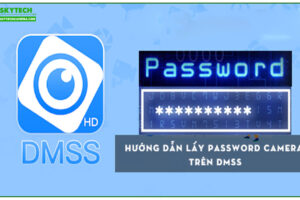Camera Hikvision là dòng camera đời sau so với những hãng camera như: Vantech, Queste…Tuy ra sau thế nhưng Hikvision đang là dòng camera được khách hàng ưa chuộng cao hiện nay.
Để giúp khách hàng biết rõ hơn về cách dùng camera Hikvision hôm nay SkyCamera sẽ hướng dẫn bạn cách xem camera Hikvision trên máy tính chi tiết nhất.
Trước hết để xem camera trên máy tính từ xa quý khách cần có tên miền để xem camera từ xa hoặc IP wan.
Tên miền này thường do đơn vị lắp camera cung cấp. Bạn cần nhớ password để quá trình cài đặt cần sử dụng tới nhé.
Với IP Wan đây được xem là ip cố định do chính nhà mạng cung cấp cho bạn. Chính vì vậy nếu là một công ty thì thông thường bên phía nhà mạng đã cung cấp cho doanh nghiệp đó 1 IP cố định (Ip này gọi là IP Wan).
Nếu đã có IP Wan bạn chỉ việc mở port trên modem là có thể xem camera qua mạng được mà không cần phải tiến hành cài đặt tên miền.
Nếu bạn chưa biết đăng kí tên miền Hikvision có thể tham khảo bài viết sau của chúng tôi: đăng ký tên miền hikvision
Camera giám sát HIKVISION được xem là hãng camera được đánh giá cao về tính ổn định cũng như độ sắc nét và bền bỉ rất cao. Bạn có thể xem đánh giá chi tiết camera Hikvision tại đây
Không những vậy bảo mật của hãng Hikvision rất cao. Và cao hơn nữa với tính năng bảo mật 2 lớp khi mới nâng cấp lên với việc dùng phần mềm IVMS-4200.
Thông tin cơ bản về phần mềm IVMS-4200
IVMS-4200 là phần mềm giám sát, quản lý và ghi hình của hàng ngàn thiết bị camera IP, các đầu ghi hình analog, hay đầu ghi hình IP, đầu ghi HD-TVI, bao gồm cả 64 cửa sổ. Phần mềm IVMS-4200 hỗ trợ mô hình Server/Client với những dự án lớn.
IVMS-4200 được xem là phần mềm xem camera hikvision trên máy tính cho phép người dùng từ xa sử dụng qua client hay trình duyệt web có thể kết nối trực tiếp vào server nhằm giám sát hệ thống camera và có thể xem phát lại chúng.
Xem camera hikvision trên điện thoại qua IVMS 4500 Xem tại đây
Việc xem camera Hikvision bằng phần mềm IVMS-4200 trên máy tính đòi hỏi bạn phải biết cách cài đặt cấu hình mọi thứ khá phức tạp.
Thế nhưng chỉ cần thực hiện theo các bước làm mà tôi hướng dẫn dưới đây bạn sẽ thấy nhẹ nhàng hơn rất nhiều.
Hướng dẫn cách xem camera Hikvision trên máy tính
Để thực hiện cách xem camera hikvision trên máy tính bạn thực hiện qua các bước sau:
Bước 1: Các bạn download/tải phần mềm xem camera hikvision IVMS-4200 Tại đây
Thông thường sau khi lắp đặt camera giá rẻ tại Đà Nẵng kỹ thuật sẽ cài cho bạn phần mềm này trên máy tính
Link tải ứng dụng của một số bài viết lâu năm có thể bị chết link. Quý khách vui lòng vào trang web chính thức của hãng để tải phần mềm mới nhất được hãng update thường xuyên.
Khi tải phần mềm Ivms-4200 xong hãy mở phần mềm lên và tiến hành cài mật khẩu cho nó.

Nếu đây là lần đầu tiên bạn sử dụng phần mềm này nó sẽ yêu cầu bạn tạo một tài khoản. Lưu ý: Đánh mật khẩu trên và dưới giống nhau.
Tích vào cho phép đăng nhập tự động nếu như lần sau bạn muốn mở phần mềm mà không cần phải hỏi mật khẩu.
Bước 2: Sau 5 tới 10 giây khởi động lại phần mềm sẽ lên giao diện của nó.
Để tiện cho việc sử dụng hãy đổi ngôn ngữ qua Tiếng Việt.
Vào Help -> Language-> Chọn Tiếng Việt

Thực hiện xong hãy tắt phần mềm sau đó bất lại giao diện Tiếng Việt để dễ sử dụng.
Bước 3: Xuất hiện giao diện Control Panel chọn Quản lý thiết bị sau đó chọn + Gán kiểu thiết bị

Bước 4: Trong mục + Gán kiểu thiết bị chọn Hik Cloud P2P Thiết bị. Sau đó tích vào chính ô đó và nhấn OK

Bước 5: Thực hiện xong bước 4 nhìn qua trái bạn sẽ xuất hiện thêm 1 mục có tên là Hik Cloud P2P Thiết bị
Nhấn vào đó và click vào Đăng nhập
Bước 6: Đăng nhập thành công màn hình sẽ xuất hiện địa chỉ IP và số serial.

Sau đó tiến hành quay trở về bảng điều khiển chính
Bước 7: Tại bảng điều khiển chính, nhấn vào Xem để tiến hành xem trực tiếp.
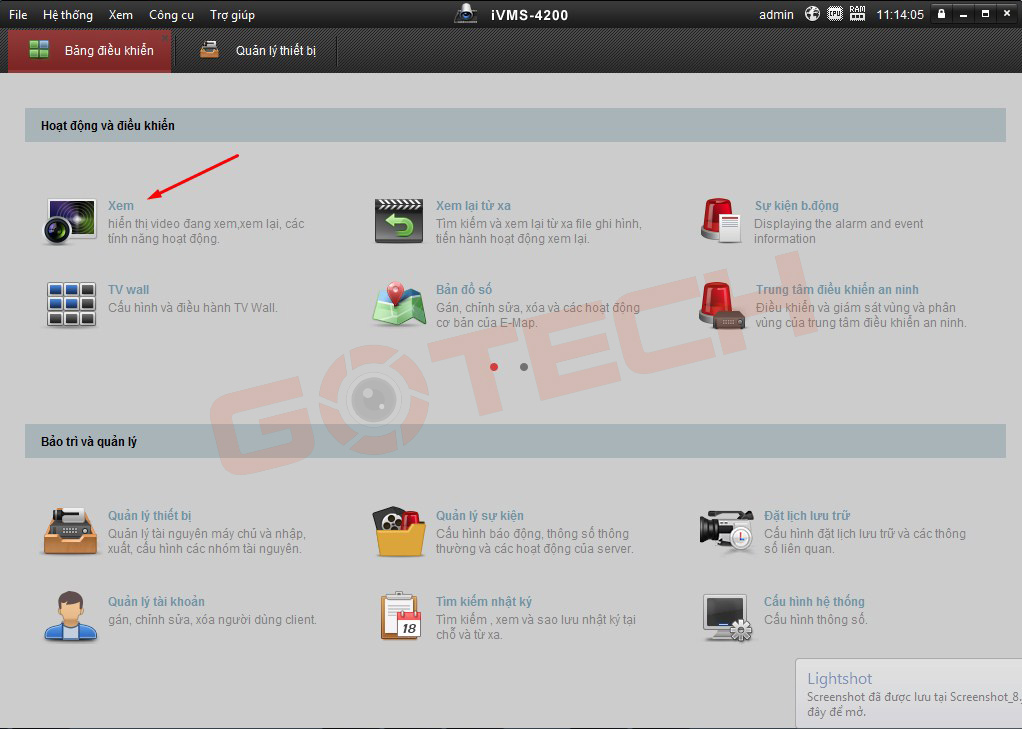
Bước 8: Lựa chọn màn hình bạn muốn xem sau đó nhấn nút vòng tròn để hoàn thành.
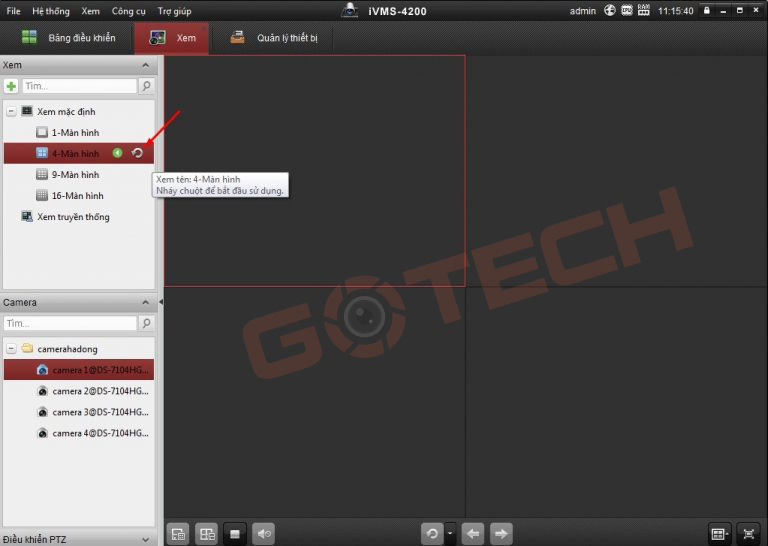
Bước 9: Như vậy bạn đã thực hiện xong cách xem camera Hikvision trên máy tính rồi nhé. Thông qua màn hình máy tính bạn sẽ xem được trực tiếp được hình ảnh thu lại nơi mình muốn xem.
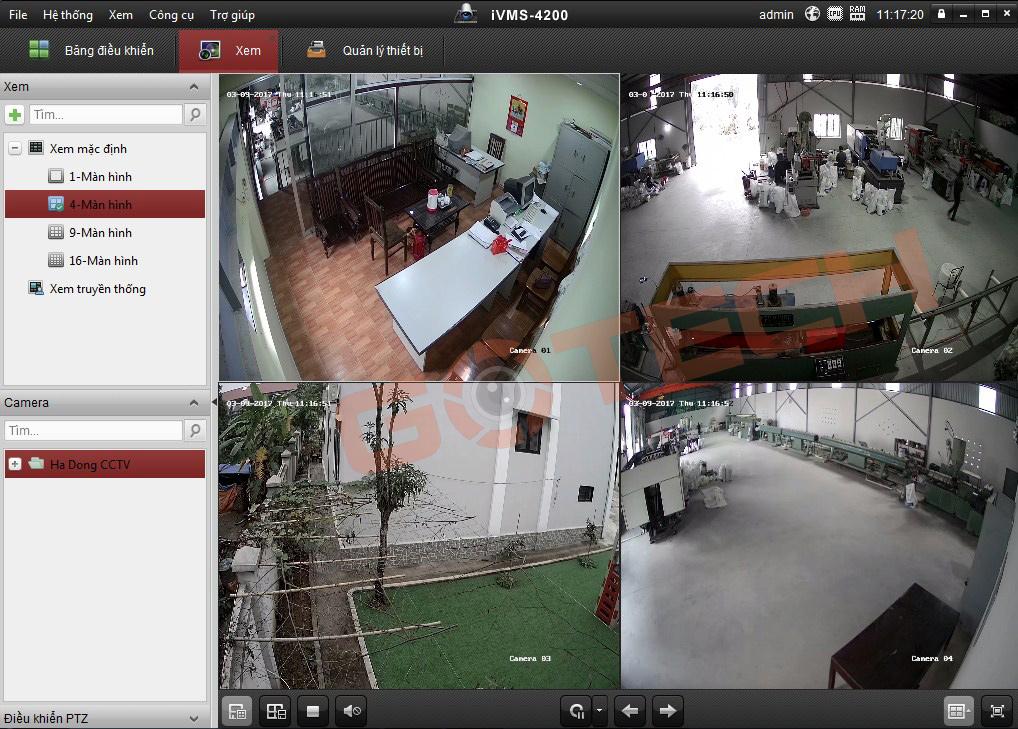
Video hướng dẫn cụ thể
Quý khách hàng có thể xem qua video bên dưới để rõ hơn việc xem camera hikvision trên pc bằng IVMC 4200
Kết luận
Bài viết trên SkyCamera vừa hướng dẫn bạn cách xem camera Hikvision trên máy tính laptop cũng như PC. Nếu bạn chưa hiểu hoặc khó khăn ở bước làm nào có thể liên hệ chúng tôi. Chuyên viên sẽ giải thích tận tình cho bạn.
Chúc bạn thực hiện thành công!